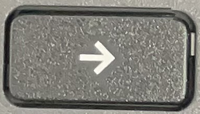キーボード(ファンクションキー)
Chromebookでは、キーボードの一番上の列に特殊な働きをするキーが並んでいます。一般的なPCではいわゆるファンクションキーと呼ばれるキーなので、「esc」の右のキーから順番に「F1」~「F11」のように表すことにします。
「F1」:一つ前のページに戻る。
「F2」:一つ後のページに移動する。
「F3」:更新(リロード)キー。現在のページを再読み込みする。
「F4」:現在のページが全画面モードで表示される。元に戻すには、同じキーをもう一回押す。
「F5」:現在開いているウインドウが縮小されて一列またはタイル状に並べられる。この状態で、操作対象を別のウインドウに変更することができる。
変更するウインドウを指定するには、
1.操作したいウインドウを、ディスプレイ上で直接タッチ
2.タッチパッドでカーソルを操作したいウインドウに移動してタップ
3.キーボードのtabキー(キーボード左端上から3番目の→❘が印刷されているキー)を一回押すごとに対象ウインドウが移動していくので、目的のところで「F5」を押す。
等いくつかの方法がある。
「F6」:画面の輝度を下げる。
「F7」:画面の輝度を上げる。
「F8」:音量をゼロにする。
「F9」:音量を小さくする。
「F10」:音量を大きくする。
「F11」:長押しすると画面がアカウントパスワード入力の画面になり、正しいパスワードを入力しないと操作が続行できない。作業中自分が席を一時的に外すときなど、他のユーザーに画面を見られたり操作されることを防ぐ。
ファンクションキーとは別ですが、このChromebookにはカーソルの右側の文字を削除する、いわゆるデリートキーはありません。あるのは、カーソルの左側の文字を削除するバックスペースキーだけです。キーボード右端の上から2番目の左矢印(F1キーのよりも大きな矢印)がバックスペースキーです。
なお、「alt+バックスペース」で、デリートキーの働きをさせることが出来ます。